
 Mail an den Autor
Mail an den Autor

 Drucken
Drucken
Artikel Einkaufspreispflege
Dieses Fenster finden Sie unter Stammdaten -> Artikel -> Schnelländerung -> Artikel Einkaufspreispflege.
Ziel dieses Fensters:
In diesem Fenster sind die Einkaufskonditionen eines Lieferanten der selektierten Artikel einzutragen. Hier können Sie die Rabatte, Fracht, sonstige Kosten und das Datum der Wirksamkeit der Preise eintragen.
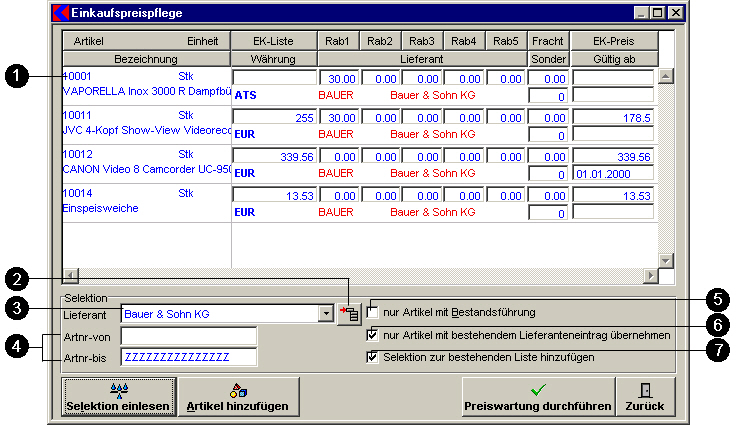
- Liste mit den laut Selektion Punkt 2 bis 7 eingelesenen Artikeln. In dieser Liste sind folgende Werte des Artikels einzugeben:
- EK Liste: Ausgangspreis laut Lieferant für die Berechnung des Einkaufspreises. Dieser kann Listenpreis oder Einkaufspreis sein.
- Rab1 bis Rab5: Hier sind die Rabatte oder Aufschläge einzutragen.
- Fracht: Hier ist ein Frachtzuschlag einzugeben.
- Sonder: Hier sind die Sonstigen Kosten zu hinterlegen.
- EK Preis: Der EK Preis wird aus den Eingaben in den Feldern EK-Liste, Rab1 bis Rab5, Fracht und Sonder berechnet. Dieser kann auch überschrieben werden.
- Gültig ab: Datumsfeld ab wann dieser Einkaufspreis gültig ist.
Selektion:
Die Selektion ist die Auswahl der Artikel, deren Einkaufspreise zu warten sind.
- Lieferanten hinzufügen: Sollte ein Lieferant noch nicht in die Liste aufgenomnen sein, so wird durch Klick auf diese Schaltfläche
 das Adressfenster geöffnet, wo der benötigte Lieferant ausgewählt wird und in die Liste Punkt 3 aufgenommen wird.
das Adressfenster geöffnet, wo der benötigte Lieferant ausgewählt wird und in die Liste Punkt 3 aufgenommen wird. - Lieferant: Hier ist der Lieferant auszuwählen, der im Einkauf bei den Artikeln zu hinterlegen ist.
- ArtNr von bis: Hier sind die Artikel von Nr bis Nr zu selektieren.
- Klick auf das Kontrollkästchen nur Artikel mit Bestandsführung. Es werden nur Artikel eingelesen die beim Artikel - Zusatzdaten mit Bestandsführung aktiviert sind.
- Klick auf das Kontrollkästchen nur Artikel mit bestehendem Lieferanteneintrag übernehmen. Es werden nur Artikel eingelesen, deren Lieferant bereits im Einkauf hinterlegt ist.
- Klick auf das Kontrollkästchen Selektion zur bestehenden Liste hinzufügen. Hier kann nach verschiedenen Selektionen hintereinander gesucht werden und die Artikel werden in der Liste gereiht.
Handhabung:
Schaltfläche Selektion einlesen: Hier werden die Artikel laut ausgewählter Selektion Punkt 2 bis Punkt 7 in die Liste eingelesen.
Schaltfläche Artikel hinzufügen: Hier sind Artikel unabhängig vom hinterlegten Lieferanten in die Liste hinzuzufügen.
Nach Einlesen der Artikel sind die Einkaufskonditionen direkt in der Liste Punkt 1 einzutragen.
Schaltfläche Preiswartung durchführen: Bei Klick auf diese Schaltfläche öffnet sich ein Fenster Speichern der Einkaufdaten die nach folgender Auswahl die Einkaufsdaten sichert.

- Klick Kontrollkästchen: Lieferant als Hauptlieferant eintragen. Dieser Lieferant wird bei einem Bestellvorschlag automatisch vorgeschlagen. (Wenn mehrere Lieferanten hinterlegt sind).
- Klick Kontrollkästchen: Preis und Lieferant beim Artikel als letzter EK und letzter Lieferant eintragen.
- Klick Kontrollkästchen: Listenpreis Lieferant auf Artikelpreis 1 übertragen. Die Verkaufspreise werden aktualisiert.
Weitere Kapitel |

 Drucken
Drucken
|
Letzte Bearbeitung: 08.10.2009 11:42:59 ©1996-2024 Koram Softwareentwicklungs Ges.m.b.H All rights reserved. |
|